iPod is een van de meest populaire digitale mediaspelers ter wereld. U kunt zonder verlies liedjes en video's afspelen met de iPod. Dus als je de tijd wilt doden zonder onderbrekingen van telefoongesprekken en sms-berichten, is het gebruik van de iPod om films te kijken of naar muziek te luisteren een goede keuze. Er zijn echter ook enkele beperkingen met betrekking tot de iPod die u moet kennen.
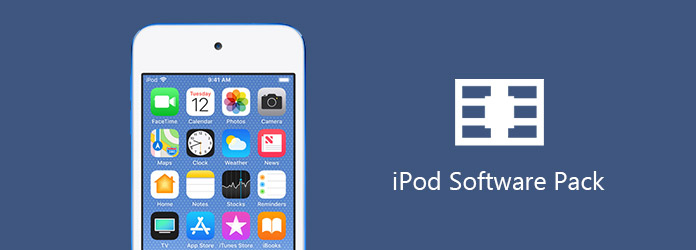
iPod-softwarepakket
U moet mediabestanden converteren voordat u ze naar de iPod importeert. Om specifieker te zijn, de ondersteunde audioformaten zijn AAC, AIFF, M4A, MP3, WAV, terwijl de ondersteunde iPod-videoformaten MP4, MOV en MP4 zijn. Daarom, als u video's op de iPod wilt afspelen, moet u eerst gedownloade video's naar iPod-formaten converteren. Met andere woorden, je moet video's converteren naar MP4-, MOV- en MP4-formaten.
In eerdere versies van iTunes kon ik videobestanden zoals MP4's converteren naar een formaat dat mijn iPod zou herkennen. Met iTunes 11 kan ik niet achterhalen hoe ik dat moet doen. Is de functie verdwenen of verborgen?
Als u niet weet hoe u video's naar iPod-formaten converteert met iTunes, kunt u de onderstaande paragrafen lezen voor gedetailleerde stappen. Het volgende proces bevat hoe u video's van iTunes naar uw iPod kunt kopen en converteren.
Stap 1 Koop je doelvideo in iTunes
Werk iTunes eerst bij naar de nieuwste versie voordat u iPod-videoformaten converteert. Bezoek later de iTunes store en zoek de film die je wilt kopen. Klik op het aankooppictogram om de video in iTunes te betalen.
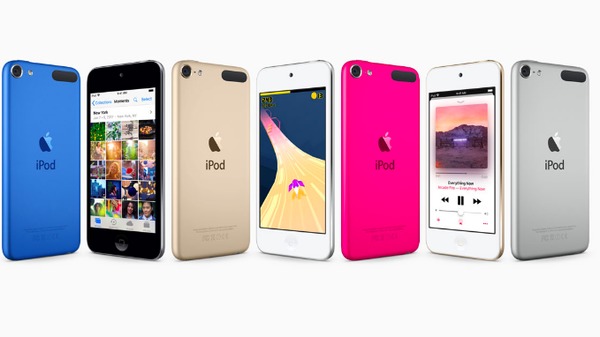
Stap 2 Synchroniseer de gekochte film
Gebruik een bliksemsnelle USB-kabel om de iPod op uw computer aan te sluiten. Als dit niet de vertrouwde computer is, moet u de iPod-verbinding handmatig bevestigen. Kies daarna uw iPod-pictogram bovenaan om het overzichtsmenu te vinden. Selecteer de film die u wilt overzetten en vink de optie "Films synchroniseren" aan. Klik later op de knop "Synchroniseren" in de rechter benedenhoek.
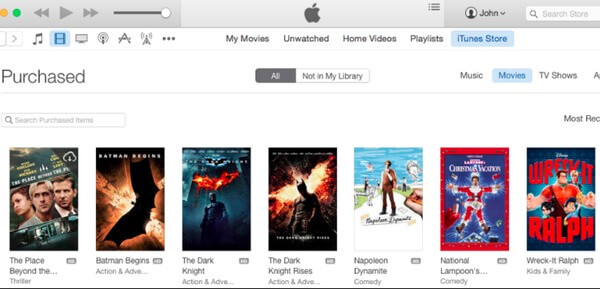
Stap 3 Converteer video's naar iPod-formaat
Als je Mac OS X gebruikt, kun je QuickTime Pro gebruiken om video's naar een iPod-vriendelijk formaat te converteren. Anders kunt u films toevoegen aan de iTunes-bibliotheek en vervolgens uitvoeren in iPod-formaat door "iPod- of iPhone-versie maken" te kiezen.
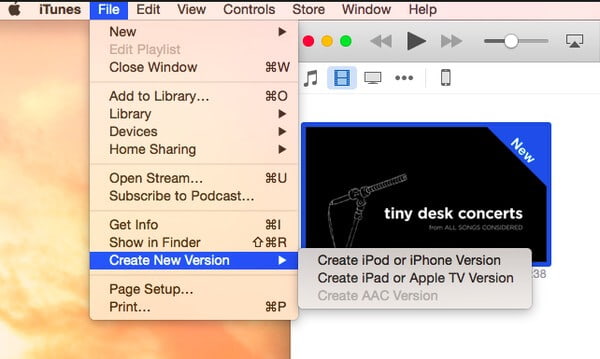
Je kunt ook Aiseesoft gebruiken Video Converter Ultimate om gemakkelijk video's naar iPod, iPhone en iPad te converteren. Met deze iPod-videoconvertor kunnen gebruikers allerlei soorten video's converteren met de hoogste conversiesnelheid en de beste beeldkwaliteit. U hoeft zich dus geen zorgen te maken of de videokwaliteit wordt verminderd. Bovendien kunt u video's bewerken en verbeteren voordat u ze uitvoert naar iPod-videoformaten. Met alle ondersteunde iPhone-, iPad- en iPod-formaten kunt u video's onbeperkt converteren naar elk draagbaar apparaat van Apple.
Stap 1 Voeg video's toe aan de iPod-video-omzetter
Gratis download Video Converter Ultimate op uw computer. Voer het uit en registreer met uw persoonlijke gegevens. Kies vervolgens de optie "Bestand toevoegen" op de bovenste werkbalk om uw videobestanden te importeren. U kunt ook video's importeren die zijn opgeslagen in andere harde opslag nadat u deze op uw computer hebt aangesloten.
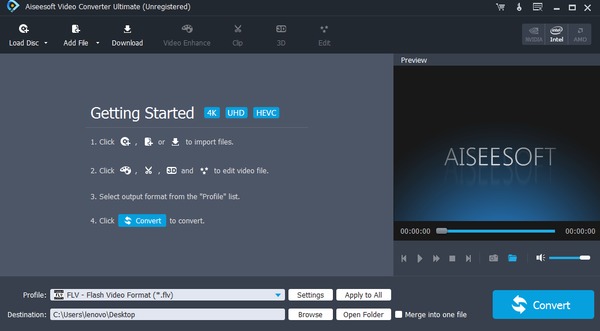
Stap 2 Stel het output iPod videoformaat in
Kies onderaan "Profiel". Je hebt toegang tot talloze videoformaten in categorieën zoals iPhone, iPad, iPod, Apple TV en andere profielen. Wat betreft het converteren van video's naar iPod, u kunt "Apple iPod" of "Alle profielen" selecteren om alle beschikbare iPod-videoformaten te zien.
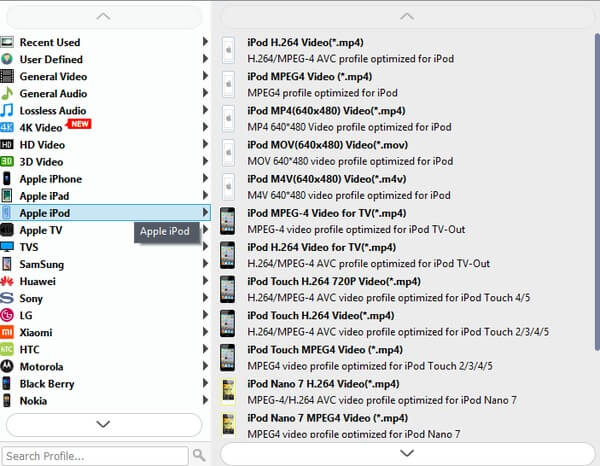
Stap 3 Pas de profielinstellingen van video's aan
Wanneer u naast "Profiel" op "Instellingen" klikt, kunt u video-instellingen en audio-instellingen aanpassen, waaronder encoder, resolutie, framesnelheid, beeldverhouding, kanalen en andere. Klik op "OK" om uw wijziging op te slaan, of u kunt op "Standaardinstellingen herstellen" klikken om terug te gaan naar de fabrieksinstellingen. Bovendien kunt u het pictogram "Bewerken" kiezen om het doelvideo-effect te bereiken.
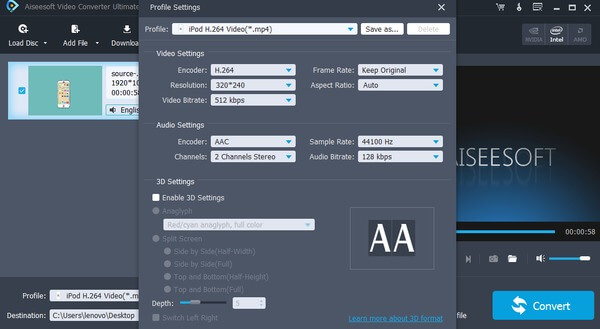
Stap 4 Converteer video's met iPod Movie Converter
Er is een voorbeeldvenster in het rechterpaneel, waarmee u elke wijziging direct kunt bekijken. Kies de knop "Converteren" in de rechter benedenhoek om video's naar iPod te converteren. Je kunt iPod-video's ook batchgewijs converteren met één klik met Video Converter Ultimate.
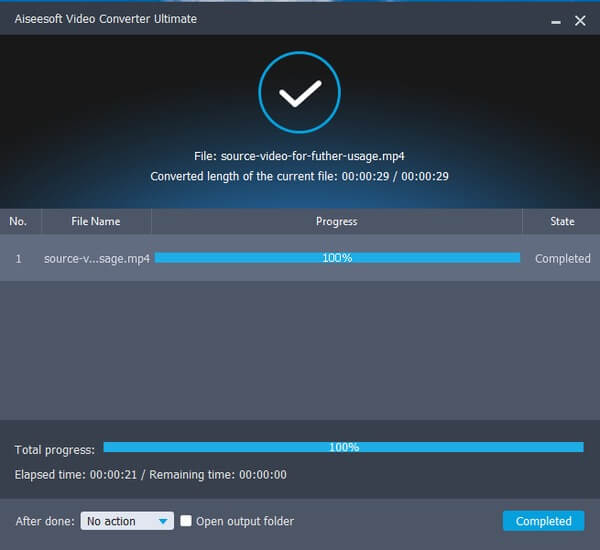
Gedurende deze tijd kunt u de iPod op uw computer aansluiten om geconverteerde films over te zetten. En als er iets mis is met iTunes, kunt u Video Converter Ultimate uitvoeren om het incompatibiliteitsprobleem op te lossen en videoconversies te voltooien. Al met al, lees en kies gewoon de bepaalde oplossing om video's naar iPod te converteren. Welnu, u kunt bovenstaande methoden toepassen om liedjes naar iPod te converteren vanaf uw Windows- of Mac-computer. Dat is alles voor het converteren van video's naar iPod-ondersteunende formaten. Als dit artikel helpt, deel het dan met je vrienden.